사무 전산 정보/Window 윈도우
듀얼모니터 작업표시줄 똑같이 만들기 - 주 모니터, 보조 모니터 작업 아이콘 공유 방법
인포민
2024. 5. 16. 12:18
듀얼모니터를 사용한다면 주 모니터와 보조 모니터에 동시에 여러 작업을 수행할 수 있다는 장점이 있습니다. 듀얼 모니터를 사용하면 작업표시줄을 주 모니터에 놓을지 보조 모니터에 놓을지 아니면 둘 다 적용시킬지 사용자마다 본인의 작업 환경에 맞는 스타일이 다를 수 있습니다.
또 듀얼모니터의 작업표시줄에서 아이콘을 양쪽 다 공유하여 똑같이 표시하거나 각각 다른 화면에 작업 중인 아이콘만 표시하는 방법 등 듀얼모니터를 이용하는 사용자에 따라 유용한 작업표시줄 설정 방법에 대해서 알려드리겠습니다.
작업표시줄 설정 방법

작업표시줄 설정을 하려면 작업표시줄에 마우스 우클릭하고 "작업표시줄 설정"으로 들어가세요.
다양한 작업표시줄 설정을 적용시킬 수 있습니다.
- 작업 표시줄 항목 - 기본 작업 아이콘을 켜고 끌 수 있습니다.
- 시스템 트레이 아이콘 - 시간 옆에 있는 사용 중인 기기 아이콘이 나타납니다.
- 기타 시스템 트레이 아이콘 - 작업 중이거나 작업 가능한 소프트웨어를 아이콘으로 표시해 줍니다.

작업 아이콘 설정 방법
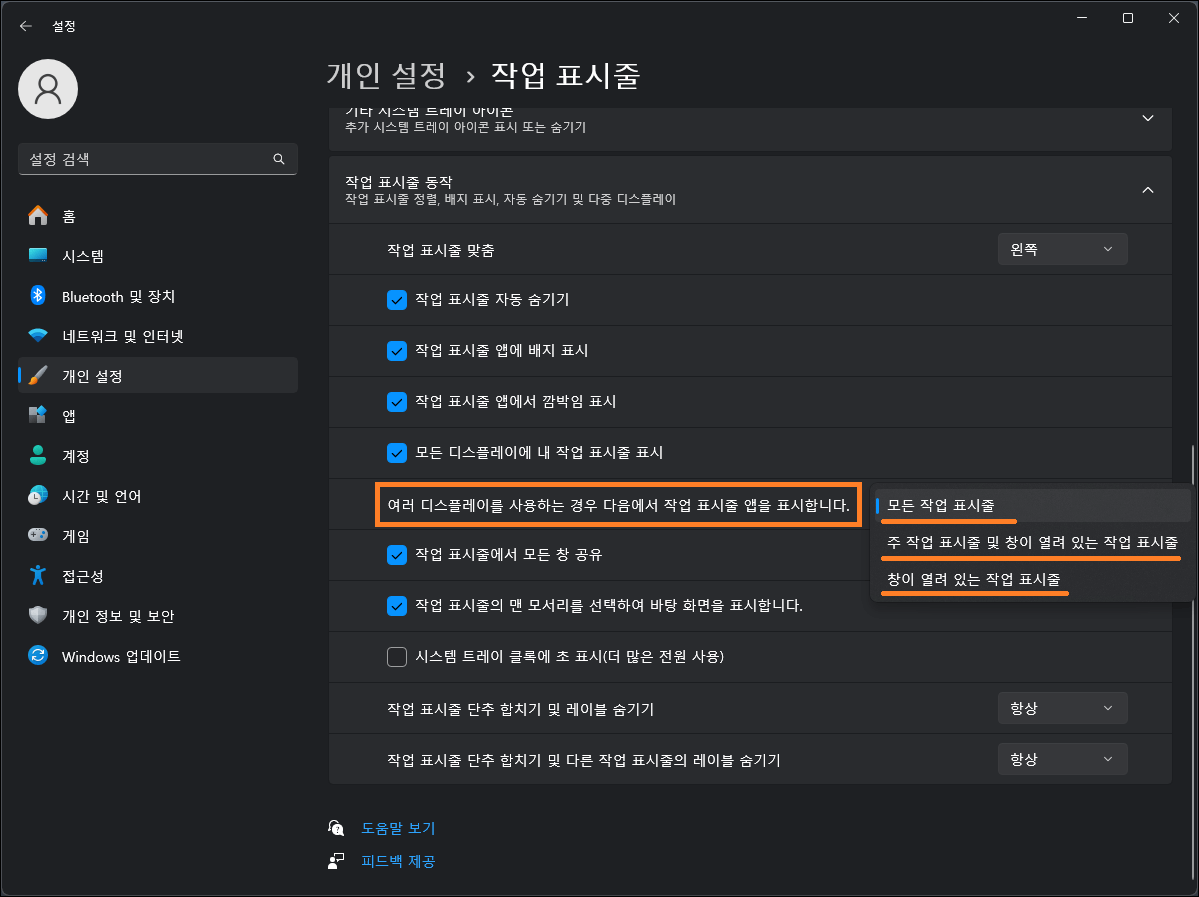
- 작업표시줄 동작 - 작업 표시줄 상태 및 아이콘을 설정해줍니다.
만약 작업표시줄을 주 모니터 한 곳에만 표시된다면 "모든 디스플레이에 내 작업 표시줄 표시"를 체크해 주세요.
그러면 모든 모니터에 작업 표시줄이 표시됩니다.
듀얼모니터 설정은 "여러 디스플레이를 사용하는 경우 다음에서 작업 표시줄 앱을 표시합니다."에서 설정할 수 있습니다.
- 모든 작업 표시줄 - 듀얼모니터에서 작업표시줄을 똑같이 표시합니다.
- 주 작업 표시줄 및 창이 열려 있는 작업 표시줄 - 주 모니터에는 모든 작업 아이콘을 표시하고 보조 모니터에는 사용 중인 아이콘만 표시합니다.
- 창이 열려 있는 작업 표시줄 - 각 모니터 화면에 열려 있는 작업 아이콘만 표시됩니다.
주 모니터, 보조 모니터 바꾸는 법
만약 주 모니터와 보조 모니터를 바꾸고 싶다면,
바탕화면에 마우스 우클릭 후 디스플레이 설정으로 들어갑니다.

그다음 화면에 표시된 숫자를 클릭해서 모니터를 주 모니터로 변경해 주면 됩니다.
(모니터 숫자 클릭 후 이 디스플레이를 주 모니터로 만들기)
